E-Mail in Microsoft Outlook einrichten
1. Datei anklicken
2. Konto hinzufügen auswählen
3. E-Mailadresse eintragen
4. Passwort eintragen
5. Automatische Einrichtung abschließen
6. Erneut Datei anklicken
7. Kontoname und Synchronisierungseinstellungen öffnen
8. Stammordnerpfad bestimmen
9. Erledigt!
Schritt 1: Datei anklicken
Stellen Sie sicher, dass Sie mit der neuesten Outlook-Version arbeiten. Tippen Sie hierzu auf Outlook > Über Outlook. Hier wählen Sie Hilfe > Auf Updates überprüfen.

Schritt 2: Konto hinzufügen auswählen
Um die Einrichtung zu beginnen, tippen Sie Konto hinzufügen.









Schritt 3: E-Mailadresse eintragen
Tragen Sie Ihre neue E-Mailadresse ein und verbinden Sie diese.









Schritt 4: Passwort eintragen
Tragen Sie Ihr Passwort ein (dasselbe wie im Webmailer). Wählen Sie auch hier Verbinden aus.
Tipp:
Klicken Sie auf IMAP und tragen Sie die unten stehenden Einstellungen ein, wenn Outlook die Zugangseinstellungen nicht automatisch erkennen sollte.
- Posteingangsserver: imap.musterdomain.xy – 993 – SSL/TLS
- Postausgangsserver: smtp.musterdomain.xy – 465 – SSL/TLS









Schritt 5: Automatische Einrichtung abschließen
Klicken Sie auf Fertigstellen.
Zur passenden Synchronisierung der Ordner Ihres Postfaches, bearbeiten Sie zudem die folgenden Schritte 6-9.









Schritt 6: Erneut Datei anklicken
Die grundsätzliche Konfigurierung Ihres E-Mailkontos ist nun abgeschlossen. Jedoch sind weitere Einstellungen erforderlich, um die korrekte Ordnernutzung durch Outlook sicherzustellen. Klicken Sie auf Datei.









Schritt 7: Kontoname und Synchronisierungseinstellungen öffnen
- Wählen Sie nun das passende Mailkonto aus.
- Klicken Sie auf Kontoeinstellungen.
- Wählen Sie im geöffneten Menü Kontoname und Synchronisierungseinstellungen.









Schritt 8: Stammordnerpfad bestimmen
- Tragen Sie INBOX in den Stammordnerpfad der Ordnereinstellungen ein.
- Speichern Sie die Einstellungen, indem Sie auf Weiter klicken.









Schritt 9: Erledigt!
Wenn Sie nun auf Fertig klicken, erscheinen Ihre Ordner von nun an auf der gleichen Ebene wie der Posteingang.
Ihr E-Mailkonto ist erfolgreich eingerichtet.